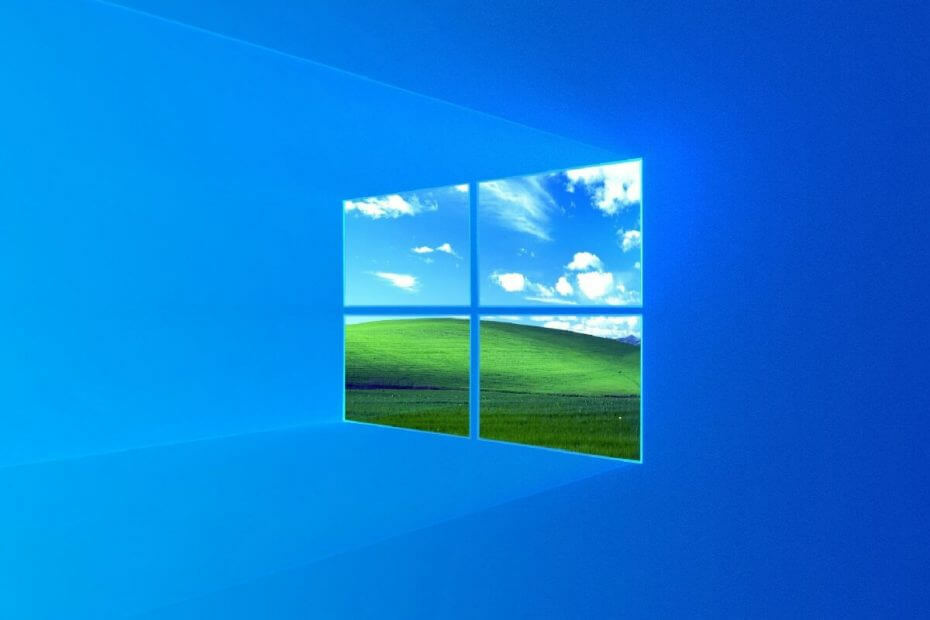
Bu yazılım, sürücülerinizi çalışır durumda tutar, böylece sizi yaygın bilgisayar hatalarından ve donanım arızalarından korur. Tüm sürücülerinizi şimdi 3 kolay adımda kontrol edin:
- DriverFix'i indirin (doğrulanmış indirme dosyası).
- Tıklayın Taramayı Başlat tüm sorunlu sürücüleri bulmak için.
- Tıklayın Sürücüleri güncelle yeni sürümleri almak ve sistem arızalarını önlemek için.
- DriverFix tarafından indirildi 0 okuyucular bu ay
Otomatik tamamlama özelliği, muhtemelen PC işlevselliği açısından şimdiye kadar icat edilen en büyük zaman kazandıran özelliklerden biridir.
Bu, hesap ve parola otomatik tamamlamadan çeşitli işlevlerde ve programlarda geçmişe dayalı otomatik tamamlamaya kadar uzanır.
Ancak, bazı kullanıcılar Çalıştır komutlarının Windows 10'da geçmişi kaydetmediğini bildirdi.
Test amacıyla kullandığım farklı Windows 10 yapılarına sahip birkaç sanal makinem var. Makinelerimden biri aniden Çalıştırma geçmişini kaydetmeyi bıraktı. Bu beklenmedik ve çok rahatsız ediciydi çünkü Çalıştır iletişim kutusunu çok kullanıyorum. Bunu nasıl düzeltebileceğiniz aşağıda açıklanmıştır.
Şimdi, normalde Çalıştır'a yazdığınız en son komutların tümü hala bir açılır liste şeklinde mevcut olmalıdır.
Ek olarak, aşağıdaki resimde de görebileceğiniz gibi, kullandığınız en son komut zaten bir öneri olarak kutuya yazılmalıdır:
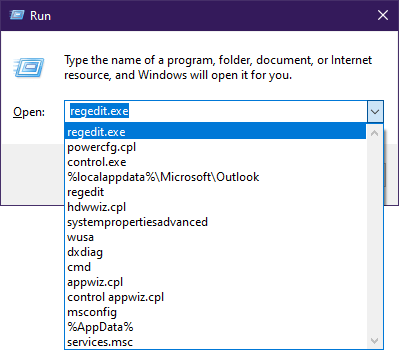
Ancak, bu bazılarında durum böyle görünmüyor.
Windows 10'da Çalıştırma geçmişimi nasıl kaydederim?
Adımlar oldukça basittir, tek yapmanız gereken birkaç Windows 10 Ayarını değiştirmek.
- Basın pencereler
- Tıklamak Ayarlar (Başlat menüsündeki dişli çark şeklindeki düğme)
- git sistem
- Seç Kişiselleştirme
- Tıklayın Başlat
- Seçeneği aç En çok kullanılan uygulamaları göster
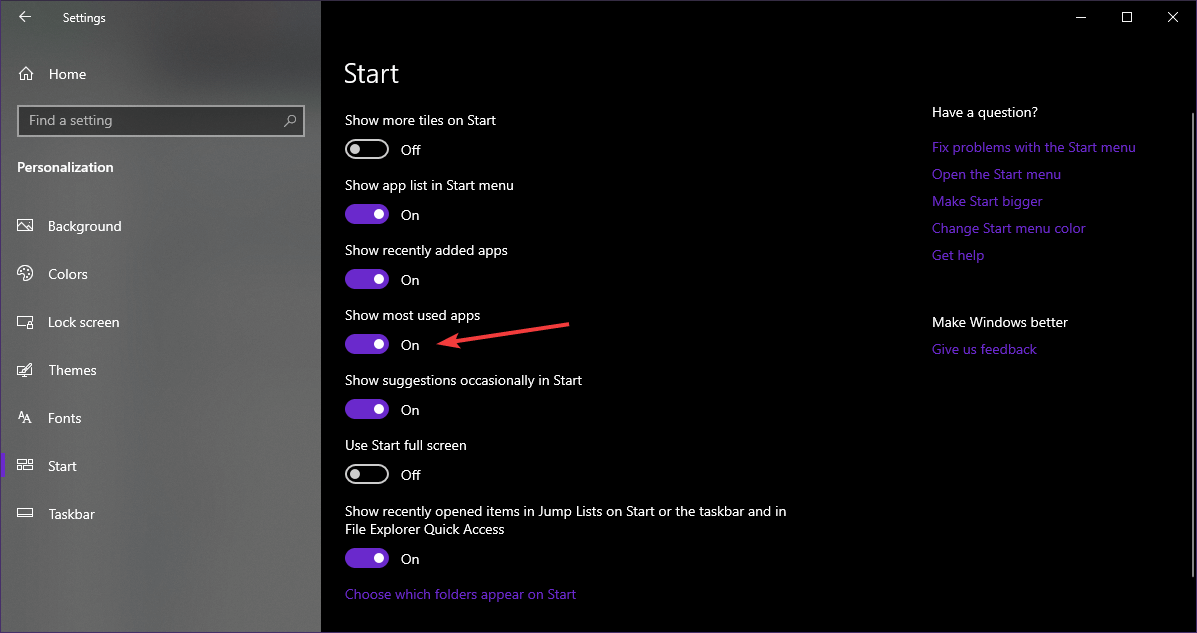
bir şans var En çok kullanılan uygulamaları göster özellik olabilir grileşmiş. Bu durumda, aşağıdaki adımlarla devam edin:
- Basın pencereler
- Tıklamak Ayarlar
- Seç sistem
- git Gizlilik
- Tıklayın Genel
- aç Başlangıç ve arama sonuçlarını iyileştirmek için Windows izleme uygulamasının başlatılmasına izin verin değiştirmek
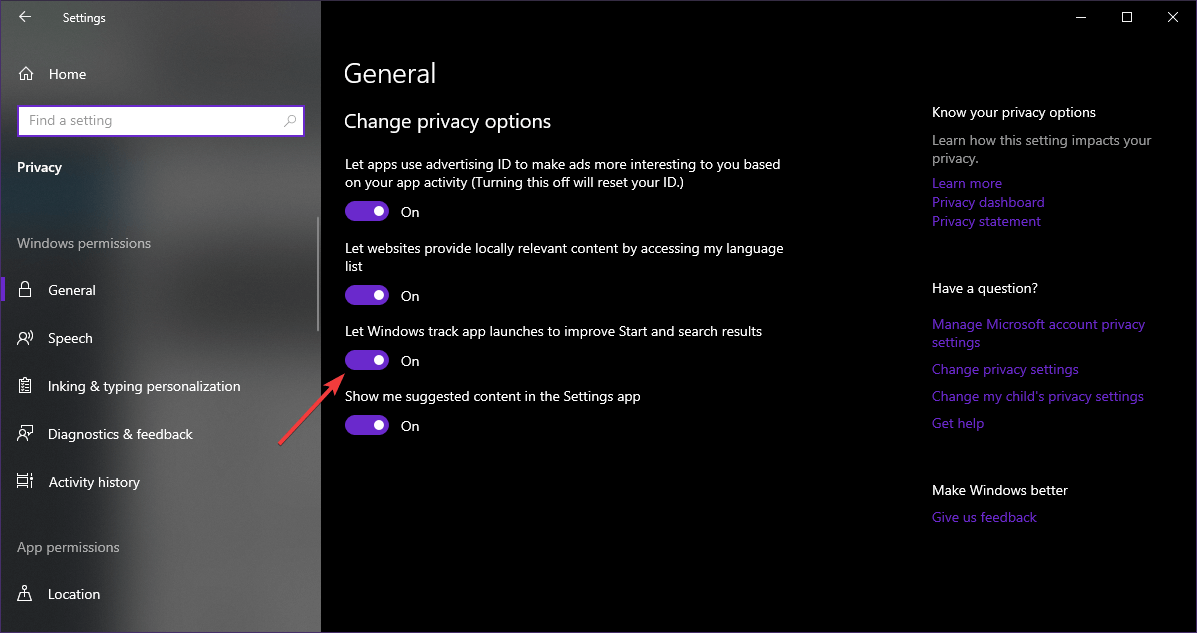
En çok kullanılan uygulamaları göster özellik artık grileşmeyecek
Eğer Başlangıç ve arama sonuçlarını iyileştirmek için Windows izleme uygulamasının başlatılmasına izin verin sizin için grileşirse, Kayıt Defterindeki bir anahtarı değiştirmeniz gerekir:
- Basın pencereler + $
- Yazın Regedit
- Aşağıdaki adrese gidin:
- HKEY_CURRENT_USER\Yazılım\Microsoft\Windows\CurrentVersion\Explorer\Advanced
- Bul Start_TrackProgs DWORD
- Açmak ve değeri olarak ayarlamak için çift tıklayın. 1
- DWORD yoksa, bir tane yarat ve değerini 1 olarak ayarlayın
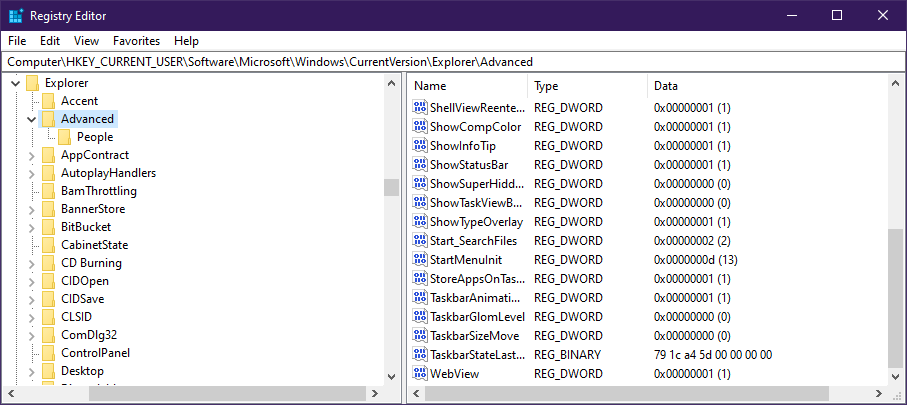
Windows 10 PC'nizde Kayıt Defteri Düzenleyicisi'ne erişemiyor musunuz? Bu faydalı kılavuza göz atın.
Bu sorun genel olarak bir performans kırıcı olmasa da, geçmişte hangi komutları kullandığınızı hatırlamak için daha fazla zaman harcamanızı sağlar.
Bu nedenle, bu adımları takip etmek gerçekten de uzun vadede daha hızlı komutlara yol açacaktır.
İLGİLİ MAKALELER KONTROL EDERİZ:
- Tam Düzeltme: Windows 10'da Komut İstemi yönetici olarak çalıştırılamıyor
- Windows 10'da Başlat menüsüne Çalıştır Komutu Nasıl Eklenir
- Yeni Windows 10 pano geçmişi nasıl kullanılır ve eşitlenir
![Çalıştır komutu, Windows 10'da geçmişi kaydetmiyor [BASİT DÜZELTMELER]](/f/5839ed6cc39e450074be7d47bbe94c8c.jpg?width=300&height=460)
![DÜZELTME: LastPass [Chrome, Firefox] otomatik olarak doldurulmuyor](/f/91d0eb6a55baa2ca0c576293fdadcd90.jpg?width=300&height=460)
![Google Chrome'da otomatik doldurma verileri nasıl temizlenir [Kolay Kılavuz]](/f/77a755b90531cbc6b0182cc5b8c68cef.jpg?width=300&height=460)